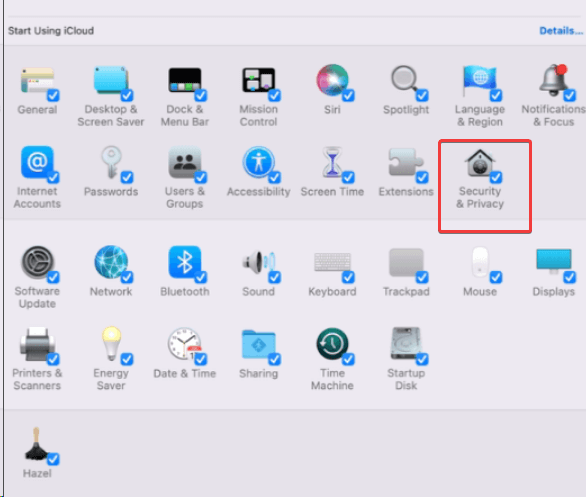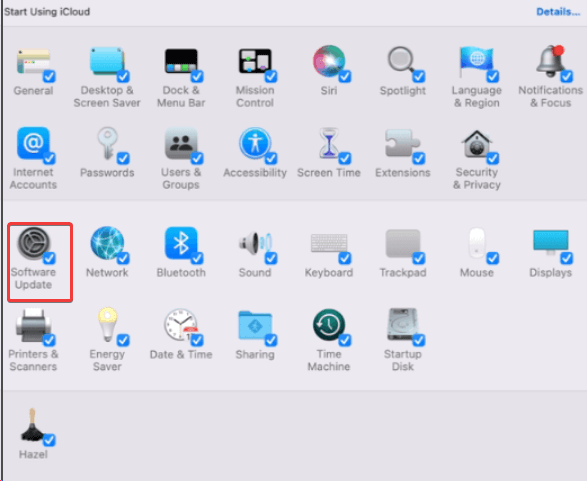Hingað til ef þú hélst að vandamál sem tengjast ökumönnum hafi aðeins komið upp á Windows, gæti þetta komið svolítið á óvart en það eru Mac notendur sem þurfa oft að takast á við átök milli Mac ökumanna. Til að koma hlutunum í samhengi eru hér nokkur dæmi úr raunveruleikanum þar sem mikilvægt er að uppfæra rekla á Mac svo að jaðartæki eða heildarvirkni Mac fari ekki fyrir brjósti –
- Vanhæfni til að takast á við prentverk vegna gamaldags eða ósamræmis prentararekla.
- Léleg upplausn grafíkstjóra.
- Hægur nethraði eða önnur Wi-Fi vandamál vegna bilana í Wi-Fi ökumanni.
- Ekkert hljóðúttak eða brenglað hljóðúttak vegna þess að hljóðrekillinn er bilaður.
Lestu einnig: Hvernig á að uppfæra rekla á Windows 11
Hvernig á að uppfæra bílstjóri á Mac eða MacBook
Lausn nr. 1 – Athugaðu vélbúnaðinn
Í stað þess að stökkva fyrst á allar háþróaðar ráðstafanir, athugaðu fyrst hvort vélbúnaðurinn þinn virkar vel. Til dæmis, ef um er að ræða erfiða USB-tengingu, athugaðu hvort USB snúran sem þú hefur tengt við Mac þinn sé ekki skemmd eða lauslega tengd. Þú getur reynt að tengjast einhverjum öðrum Mac og síðan gengið úr skugga um hvort það sé enn að valda einhverjum vandamálum eða ekki.
Lausn nr. 2 – Leyfa að uppfæra rekla frá App Store og auðkenndum hönnuðum
Það eru tilvik þar sem Mac þinn samþykkir ekki rekla frá þriðja aðila og setur þá ekki upp. Ef þú treystir þróunaraðilanum geturðu virkjað stillingarnar eins og getið er hér að neðan. Hins vegar, ef öryggi Gatekeepers Mac er að hvetja þig til að gera það ekki, er ráðlegt að þú hafir líka vírusvörn tilbúið sem önnur varnarlína. Hér er hvernig þú getur leyft að uppfæra rekla frá App Store og auðkenndum forriturum.
Skref 1 - Smelltu á Apple táknið og smelltu á System Preferences .

Skref 2 - Smelltu á Öryggi og friðhelgi einkalífsins .
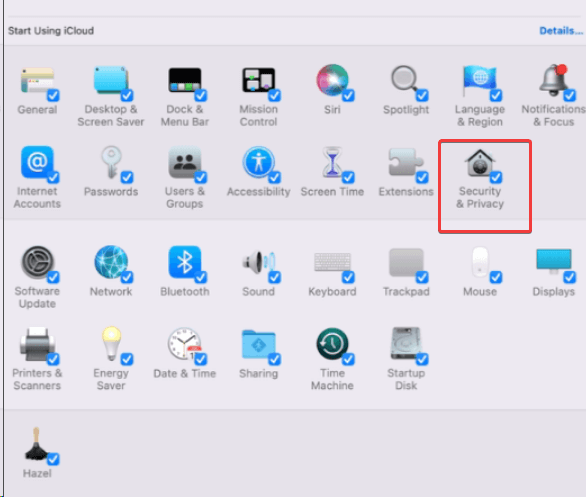
Skref 3 - Smelltu á lás táknið og sláðu inn lykilorð Mac þinn.
Skref 4 - Smelltu á App Store og auðkennda þróunaraðila og smelltu á lástáknið til að vista.
Lausn nr. 3 – Sæktu rekla með því að uppfæra Mac
Að uppfæra Mac í nýjustu útgáfuna hjálpar einnig til við að uppfæra rekla. Þetta mun tryggja enn frekar eindrægni við nýjasta vélbúnað og jaðartæki. Til að uppfæra Mac þinn skaltu fylgja skrefunum sem nefnd eru hér að neðan -
Skref 1 - Smelltu á Apple táknið.
Skref 2 - Smelltu á System Preferences .

Skref 3 - Smelltu á Software Update og athugaðu hvort einhverjar uppfærslur séu tiltækar.
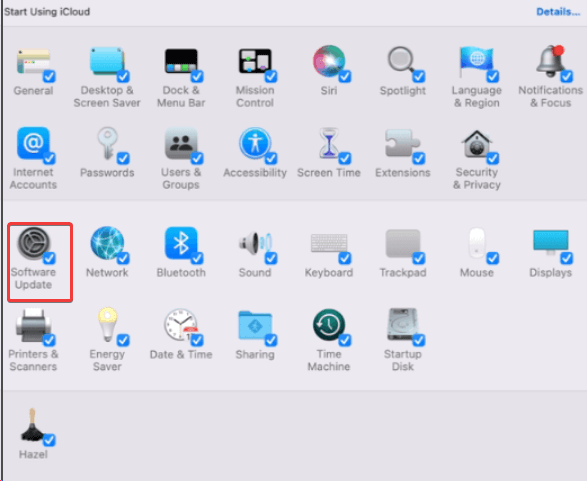
Skref 4 - Smelltu á Uppfæra núna og fylgdu leiðbeiningunum á skjánum til að setja upp uppfærslurnar.
Skref 5 - Þegar uppfærslurnar hafa verið settar upp skaltu endurræsa Mac þinn.
Lausn nr. 4 – Farðu á heimasíðu tækjaframleiðenda
Ef þú ert meðvitaður um tiltekna jaðarbúnað sem er að skapa vandamál. Þú getur farið á heimasíðu framleiðanda þess og hlaðið niður bílstjóranum. Þegar þú hefur gert það skaltu fylgja skrefunum sem nefnd eru hér að neðan -
Skref 1 - Tvísmelltu og dragðu út ökumanninn til að draga hann út.
Skref 2 – Keyrðu .pkg uppsetningarskrána.
Skref 3 – Eins og við sögðum áður, ef þú treystir útgefandanum, farðu í System Preferences > Security & Privacy og smelltu á Opna samt.
Skref 4 - Til auðkenningar verður þú að slá inn notandanafn og lykilorð.
Skref 5 - Smelltu á setja upp til að halda áfram ferlinu.
Skref 6 - Endurræstu Mac þinn.
Skref 7 - Þar sem bílstjóri á macOS er annað hvort útfærður sem kjarna eða kerfisframlenging, fylgdu þessum skrefum -
- Farðu í Preferences .
- Smelltu á Öryggi og friðhelgi einkalífsins.
- Smelltu á General.
- Opnaðu gluggann með því að smella á neðra vinstra hornið og slá inn lykilorðið.
- Smelltu á Leyfa .
Lausn nr. 5 – Athugaðu ökumannssamhæfi
Þó að það sé ekki mjög algeng atburðarás gætir þú átt við vélbúnað sem er ekki flokkskvörtun. Í því tilviki verður þú fyrst að ganga úr skugga um hvort vélbúnaðurinn sé samhæfur við Mac þinn. Þú verður að leita að uppfærðum reklum þess. Til að gera það skaltu fara í vafra Mac-tölvunnar þinnar, leitaðu að OS-samhæfi [ vélbúnaðarheiti ].
Varst þú fær um að leysa ökumannsárekstra
Við vonum innilega að nú hafi þér tekist að leysa ökumannsárekstra á Mac og að jaðartækin þín virki vel. Ef þú finnur gildi í þessari færslu, gefðu henni þumal upp og deildu reynslu þinni í athugasemdahlutanum hér að neðan. Fyrir meira slíkt efni, haltu áfram að lesa BlogWebTech360. Þú getur líka leitað til okkar á Facebook, Pinterest, Instagram, YouTube og Flipboard.